很多小伙伴在使用电脑的时候,经常会出现断网,网络无法连接或者连接不上的情况,反复尝试好几次都没有效果。那么今天小编就教大家3种方法,解决无法连接网络的问题。

一、更新驱动程序
1、回到电脑桌面,点击【计算机】右键选择【属性】并打开,弹出页面之后,就点击【设备管理器】。
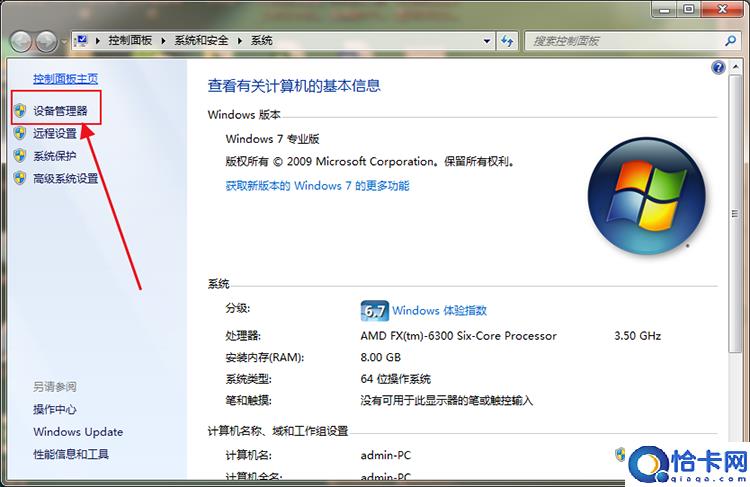
2、打开设备管理器之后,展开【网络适配器】,点击里面的那一串驱动程序,然后右键选择【更新驱动程序】。
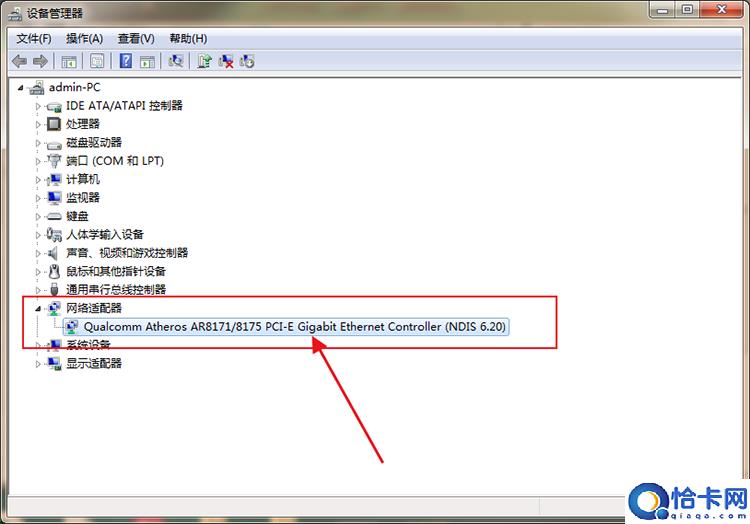
3、在更新驱动程序这里选择第一个【自动搜索更新的驱动程序软件】,点击进去后就会自动更新。
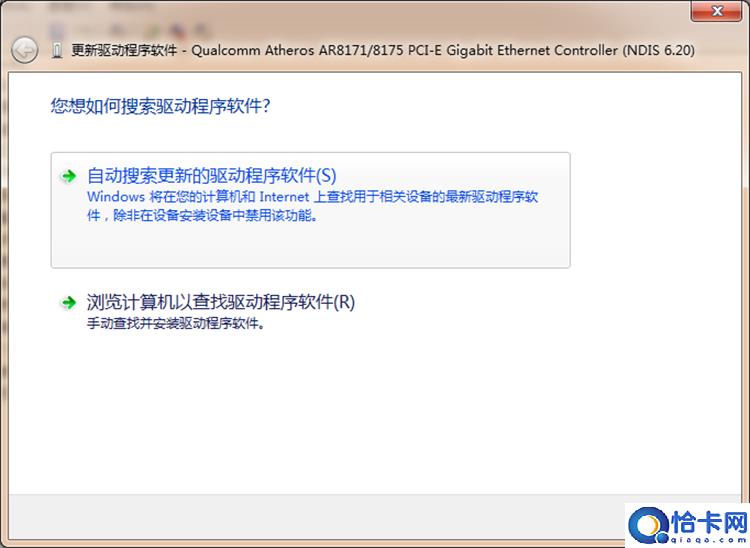
4、更新完成后会显示“已确定该设备的驱动程序软件是最新的”,就可以点击关闭,看看自己的网络有没有连接成功。
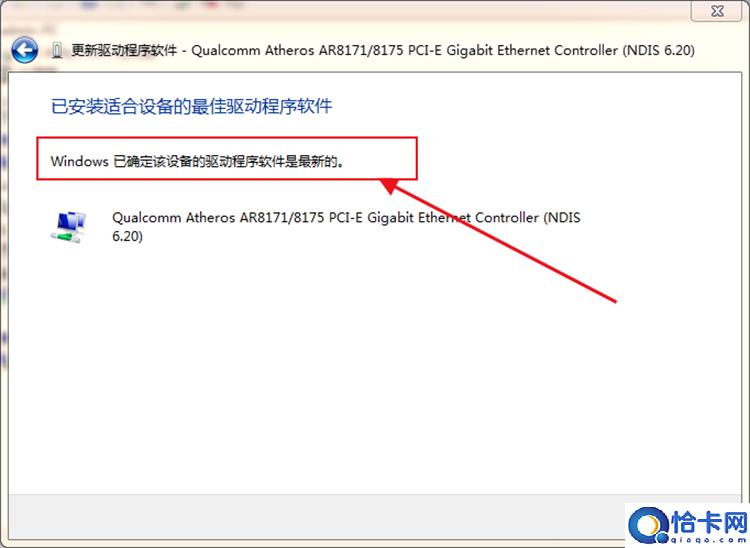
二、更改适配器
1、点击电脑右下角的【网络图标】,点击【打开网络和共享中心】,就会弹出页面窗口。
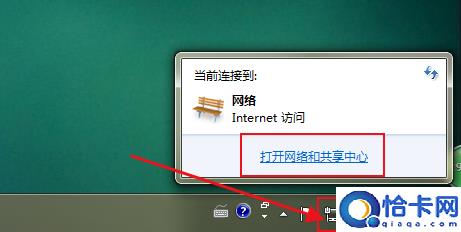
2、在窗口内点击【控制面板主页】下面的【更改适配器设置】打开网络连接。
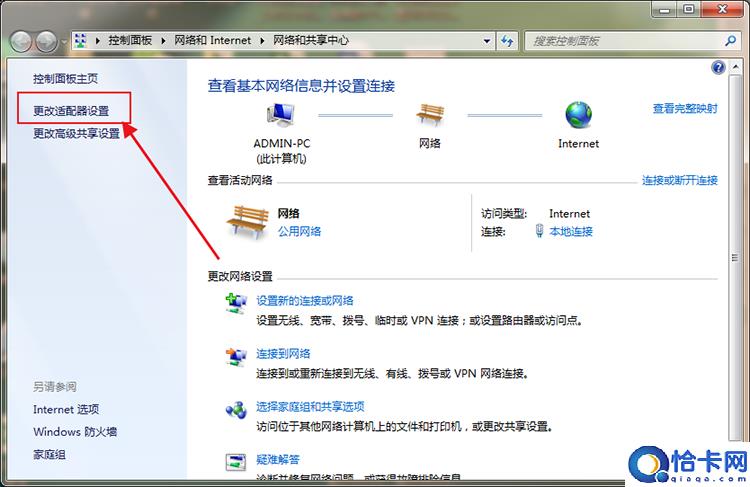
3、在网络连接窗口内,选中【本地连接】右键选择【禁用】,过一会再次右键选择【开启】,这样就可以恢复电脑的网络。
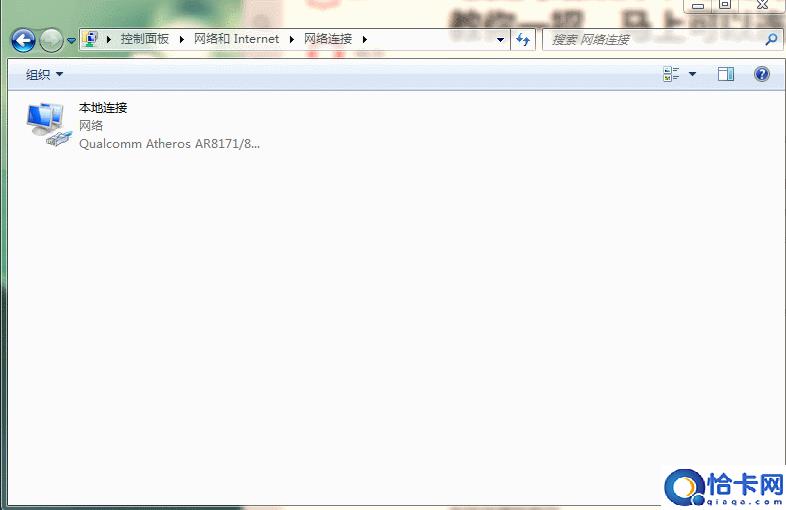
三、启动WLAN AutoConfig服务
1、在电脑桌面选中【计算机】,右键选择【管理】,就会弹出【计算机管理】的窗口,展开【服务和应用程序】,点击下面的【服务】,鼠标移到中间的名称列表内,往下滑找到【WLAN AutoConfig】这个名称。
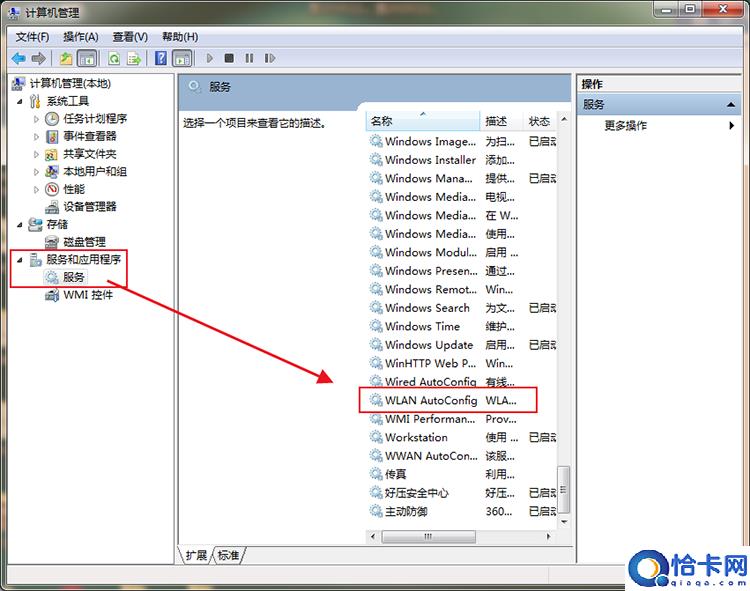
2、点击那个名称之后,左上方就会出现服务内容,用鼠标点击【启动此服务】,等待几秒钟启动成功之后,再看看自己的网络有没有成功连接。

以上就是恢复电脑网络连接的方法,虽然不知道你们的电脑网络连接不上是由什么事故引起的,但还是希望能够帮到大家,如果你们有什么更好的建议或者方法也可以说出来。
